Cómo recuperar mis contactos de Google fácilmente[4 Métodos]
Recuperar contactos de Google es sencillo, sólo necesitas conocer los métodos y herramientas adecuadas. En este artículo te enseñamos cuatro maneras de hacerlo fácilmente, sin sobrescribir tus datos y sin poner en riesgo tu información.
Los teléfonos celulares son el principal medio de comunicación que existe hoy en día, y de toda la información que almacenamos en estos, los contactos son de lo más importante. Perder un contacto puede ser perjudicial para nuestro trabajo, estudios, o incluso afectar nuestras tareas diarias. Por eso, te enseñamos cómo recuperar contactos de Google si por algún motivo se te han eliminado.
En las siguientes secciones te presentamos cuatro métodos distintos que puedes utilizar para evitar el problema de contactos perdidos, o resolverlo si ya te ha pasado. Como verás a continuación, incluso es posible recuperar contactos de Google cuando han pasado más de treinta días de su eliminación, que, como verás, impide recuperar los datos en la papelera de reciclaje.
Te gustaría: [4 Métodos] Cómo recuperar número borrado Android fácilmente
Método 1: Cómo recuperar mis contactos de Google borrados antes de 30 días
Si te preguntas “cómo recuperar mis contactos de Google” si se te han borrado por accidente, lo primero que debes hacer es acceder rápidamente a la papelera de tu aplicación de Contactos. Sí, esta papelera existe y está pensada para que no borres por error algún contacto que luego no podrás recuperar. Sigue este sencillo paso a paso para recuperar contactos de Google fácilmente:
Paso 1Abre la app de Contactos en tu dispositivo. Luego, selecciona la opción de Corregir y administrar en la esquina inferior derecha de la pantalla.
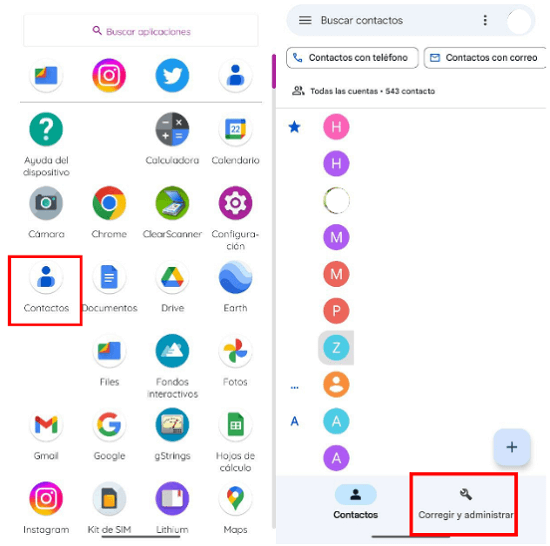
Selecciona la app de Contactos y luego Corregir y administrar
Paso 2Abre la opción de Papelera y verás todos los contactos que han sido borrado en el último mes.
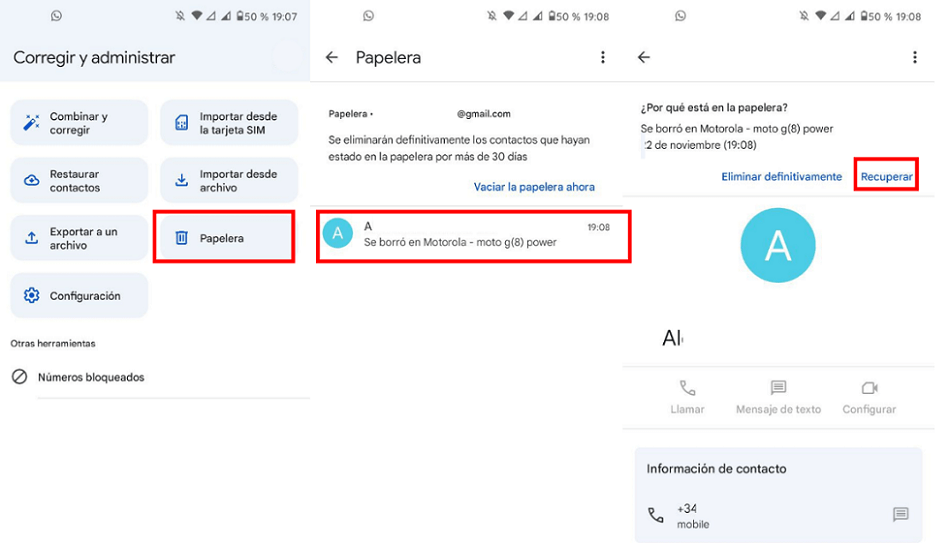
Abre la Papelera y restaura el contacto de tu interés o todos los que están ahí, según sea tu caso
Paso 3Selecciona el o los contactos que quieras recuperar y luego haz clic en Recuperar para restaurarlo.
Paso 4Espera un momento, ¡y listo! Ya habrás completado la restauración.
Este método tiene sus pros y sus contras. Por un lado, es rápido y seguro, pero, por otro lado, no te permite recuperar contactos si ha pasado más de un mes desde que se borraron, luego de este tiempo se eliminan automáticamente. Además, si perdiste tu contacto por algún otro motivo y este no terminó en tu papelera de reciclaje, lamentablemente este método no te funcionará.
Método 2: Cómo recuperar contactos de Google eliminados después de 30 días
Si han pasado más de treinta días desde que perdiste tus contactos y te preguntas cómo recuperar contactos de Google eliminado, DroidKit te puede ayudar con esta tarea. Esta aplicación proporciona una solución rápida, segura y sencilla a todo tipo de dato perdido de tu Android, y los contactos no son la excepción. Otras ventajas de esta herramienta incluyen, además:
- DroidKit se puede descargar en ordenadores Windows o Mac, no ocupa mucho espacio en la memoria y tampoco consume muchos recursos de tu ordenador.
- La herramienta de Extractor de datos te permite recuperar archivos multimedia, historial de llamada, contactos, fotos, mensajes, entre otros, y para ello solo necesitas seguir unas sencillas instrucciones.
- DroidKit es compatible con casi todas las versiones de Android y las marcas en el mercado actual, posiblemente no tengas problemas de compatibilidad para la gran mayoría de las herramientas.
- También, al activar DroidKit no solo adquieres la herramienta Extractor de datos, obtienes muchas otras que pueden ayudarte a resolver problemas de Android, como bloqueo de pantalla, mejorar el desempeño en general del dispositivo, borrar caché de WhatsApp para liberar espacio, entre otros.
Aquí tienes el sencillo paso a paso para recuperar contactos de Google utilizando DroidKit.
Paso 1Ingresa a iMobie.com y descarga el instalador de DroidKit. Ejecuta este archivo y, si tienes buena conexión a internet, la instalación debería estar completada al pasar algunos pocos minutos.
Descargar para Windows Windows 7/8/10/11 Descargar para MacMac OS X 10.7 – macOS 12
Paso 2Abre el programa y actívalo, luego podrás seleccionar la herramienta de Extractor de datos. En este caso nos conviene usar la opción De la cuenta de Google. Conecta tu dispositivo al ordenador con un USB.
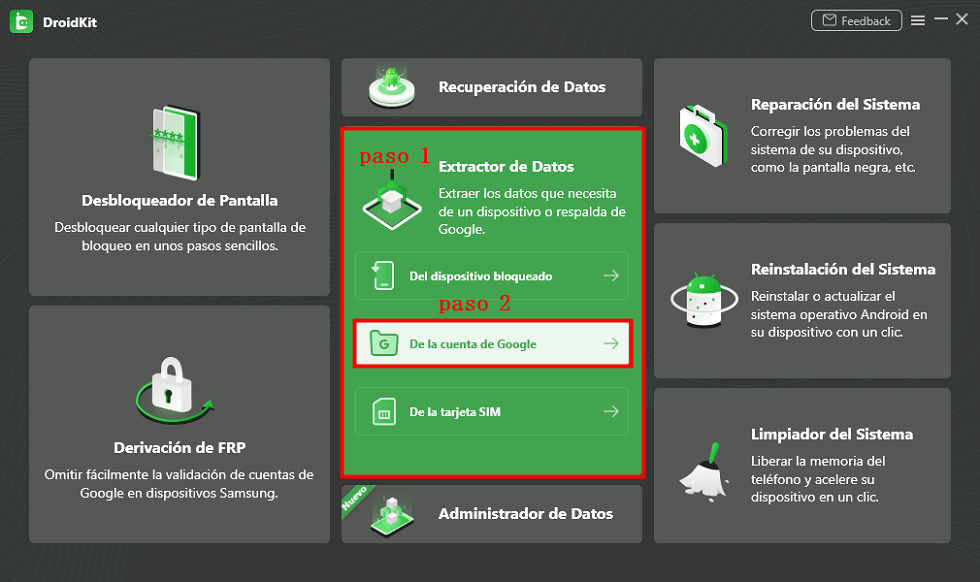
Seleccionar de la cuenta de Google para recuperar mis contactos de Google
Paso 3Ahora, selecciona la casilla de Contactos y haz clic en Siguiente para comenzar a recuperar contactos de Google.
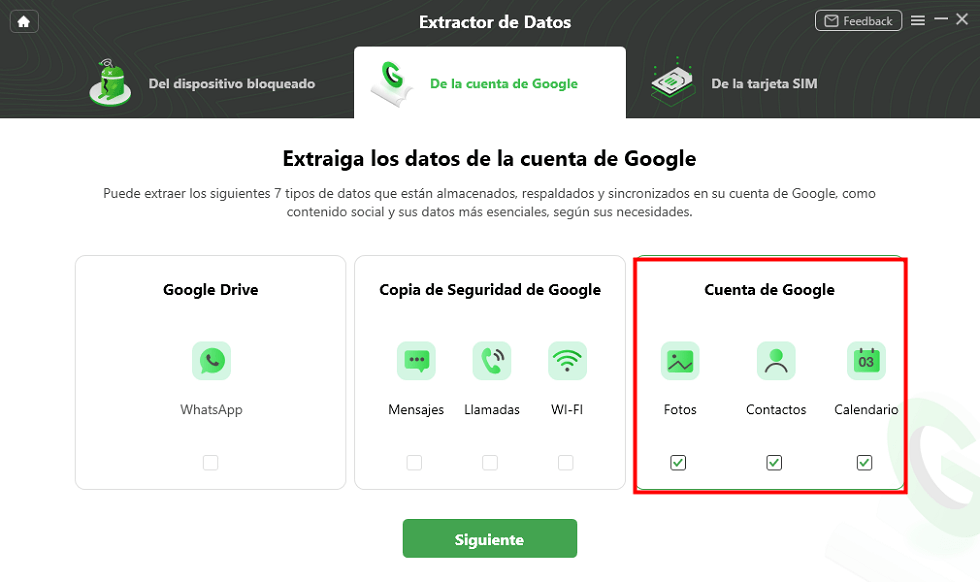
Marca la opción de Contactos para recuperar contactos de Google
Paso 4Ahora deberás iniciar sesión en tu cuenta de Google. ¡No te preocupes! Esto es totalmente seguro y tu privacidad no correrá ningún riesgo.
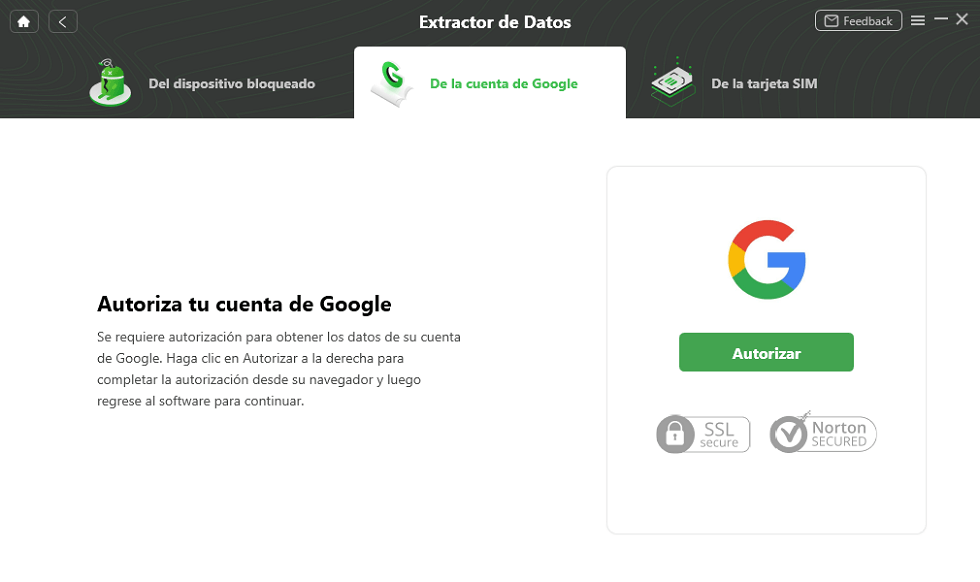
Ingresa sesión en tu cuenta de Google para recuperar contactos de Gmail
Paso 5Marca cuáles contactos quieres recuperar, y selecciona si quieres guardarlos en tu PC o nuevamente en el dispositivo.
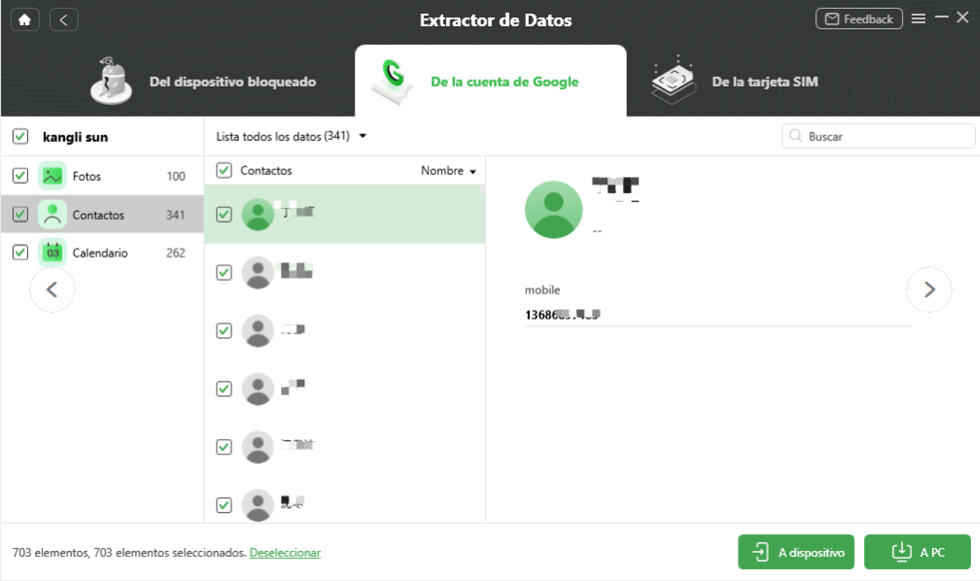
Selecciona cuáles contactos quieres recuperar y guárdalos a tu dispositivo o a tu PC
Paso 6Luego de algunos segundos, la recuperación está lista. No desconectes el celular hasta que aparezca el mensaje de Extracción exitosa en tu pantalla.
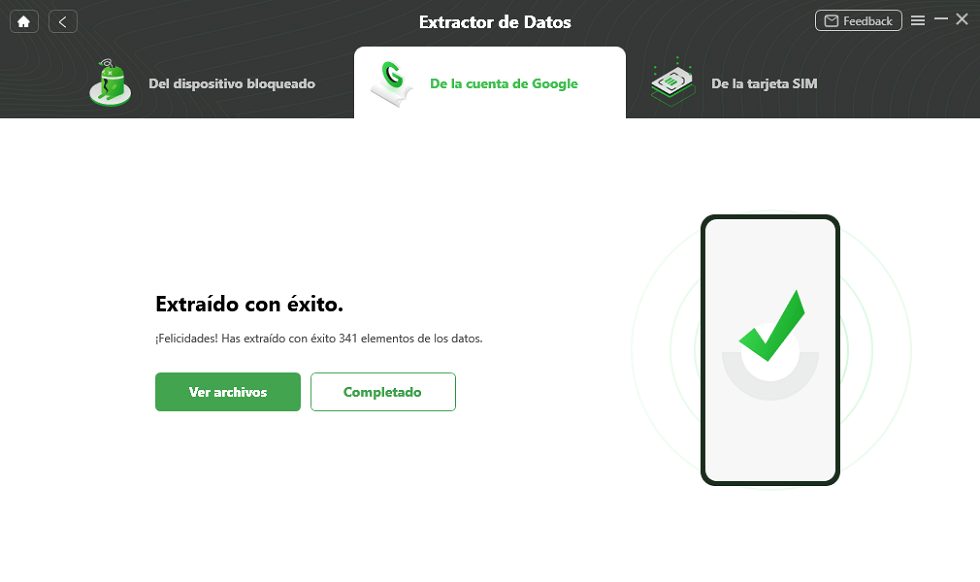
Recuperar contactos de Gmail con éxito
Esta es una buena alternativa para recuperar contactos de Google si ha pasado más de un mes desde que se te eliminaron los contactos, solo debes hacer algunos clics y seguir las instrucciones para lograr una recuperación exitosa. Es seguro, rápido, y ha probado ser muy efectivo, así que te invitamos aprobar esta alternativa si la información perdida era muy importante.
Método 3: Cómo recuperar mis contactos de Google desde copias de seguridad
Google guarda copias de seguridad constantemente para prever el tipo de inconveniente que se trata en este artículo. Por eso, es natural que, si necesitas saber cómo recuperar contactos de Google, la primera sugerencia es que restaures la copia de seguridad de tu celular. Por supuesto, esto es muy sencillo y rápido, pero tiene sus pros y contras, y depende exclusivamente de si tienes activada la opción de Crear copia de seguridad (en la siguiente sección te enseñamos cómo hacerlo). Aquí tienes los pasos a seguir:
Paso 1Abre la app de Configuración en tu celular y baja hasta encontrar la opción Google.
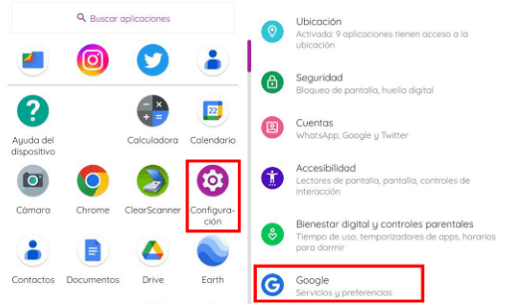
Selecciona la app de Configuración y luego la opción de Google
Paso 2Selecciona la opción de Configurar y restaurar. En este punto tienes que seleccionar la cuenta de Google apropiada si tienes varias sesiones iniciadas en tu dispositivo.
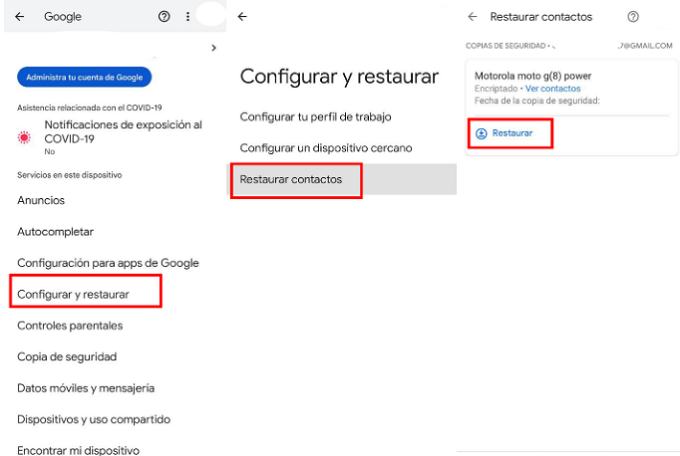
Selecciona la opción de restaurar para recuperar mis contactos de Google
Paso 3Selecciona Restaurar contactos. Esto te llevará a las opciones de Copias de seguridad disponible, con fecha y contenidos. Podrás seleccionar Restaurar.
Paso 4Espera unos segundos a que se complete la acción, ¡y ya habrás recuperado tus contactos de Google!
La efectividad de este método depende de si tienes activada o no la creación de copias de seguridad, y también depende de cómo se borraron tus contactos. Otro inconveniente de este método es que puede sobrescribir y duplicar tus contactos actuales, y esto puede ser contraproducente para resolver el problema real de recuperar contactos de Gmail.
Método adicional: Cómo activar o desactivar las copias de seguridad automáticas
Finalmente, te enseñamos qué debes hacer para activar la opción de copias de seguridad automáticas en Google para evitar el problema de perder contactos o archivos importantes. Este método es más bien preventivo, así que, si lo que intentas es recuperar contactos de Google ya borrados que no tenían copia de seguridad, es mejor que pruebes los métodos anteriores. Así es como puedes activar la opción de Copia de seguridad automática:
Paso 1Accede a la app de Configuración, pero ahora debes escoger la opción de Sistema en el menú.
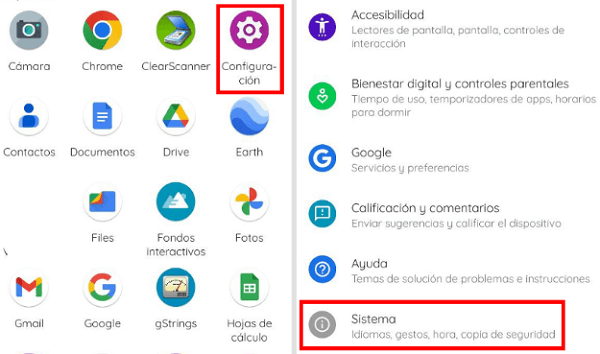
Selecciona Configuración > Sistem para recuperar mis contactos de Google
Paso 2Selecciona la opción Copia de seguridad, y luego la de Crear una copia de seguridad ahora. También puedes configurar qué quieres guardar en esa copia de seguridad según el espacio del que dispones.
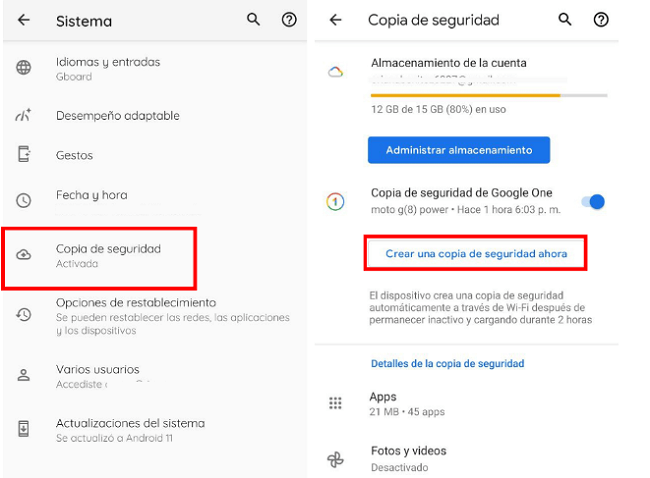
Abre el menú de Copia de seguridad y selecciona Crear una copia de seguridad ahora
Es recomendable respaldar en la nube, aprovechando que todos los Android funcionan con Gmail. De esta manera evitarás inconvenientes como el de recuperar contactos de Google porque los has perdido por algún motivo. Además, puedes personalizar tu copia de seguridad para que no ocupe mucho espacio en tu memoria.
Conclusión
Te presentamos cuatro métodos interesantes para aprender cómo recuperar contactos de Gmail y Google fácilmente, pero también te enseñamos cómo puedes prevenir que esto suceda. Esperamos que este blog te haya sido de ayuda, y se sugerimos usar el método dos, pues este proporciona mejores beneficios a largo plazo.
Producto-relacionado preguntas? Contacta nuestro equipo de soporte para soluciones rápidas >





